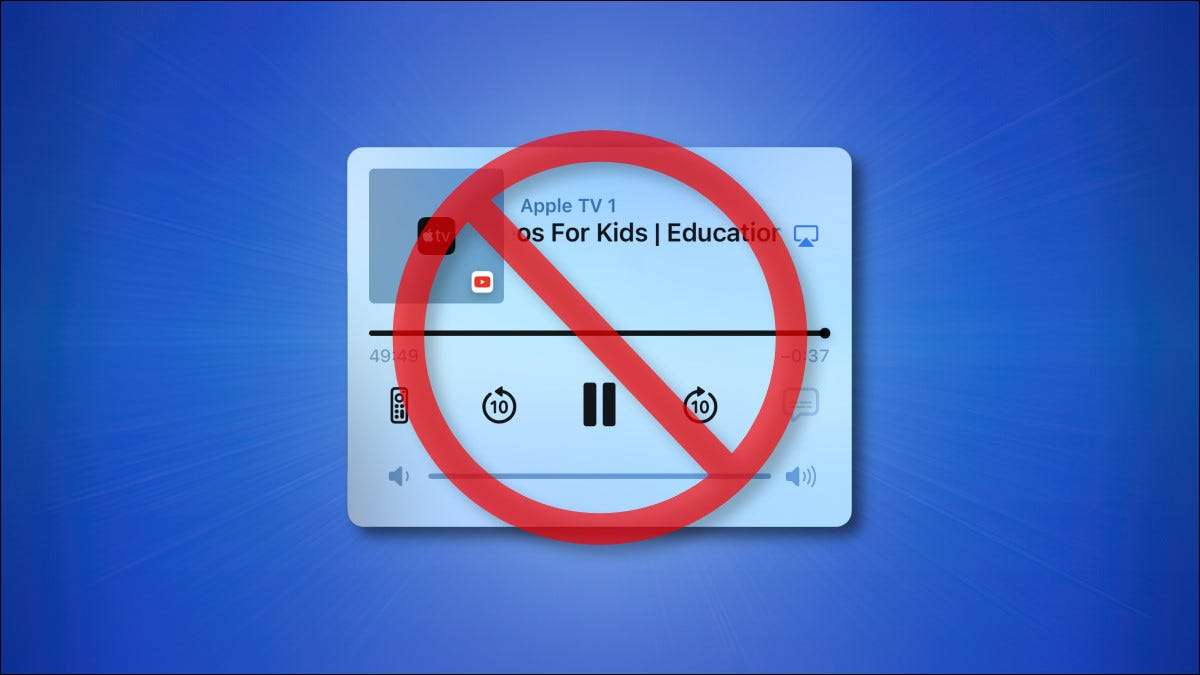
אם יש לך iPhone מקושר הוֹמַנדוֹם או א טלויזיית אפל ומישהו אחר מתחיל לשחק מדיה כמו שיר, וידאו, או podcast, תראה שולטת מדיה על מסך נעל iPhone שלך שיכול להכות בטעות. הנה איך להסתיר אותם.
אתה יכול להשבית את כל הנעילת iPhone מסך התקשורת הפעלת הפעלה?
אם אתה משתמש ב- iPhone, אתה בטח מכיר את חלון ההצגה, השהה, והנפח המופיע על מסך המנעול שלך בכל פעם שאתה משחק שיר, וידאו, פודקאסט, או כל פיסת מדיה אחרת. כמה אנשים מוצאים אלה שולטת מעצבן כי קל להכות אותם בטעות, משחק (או לעצור) מדיה כאשר אתה לא רוצה.
למרבה הצער, אתה לא תמיד יכול לכבות את הפקדים האלה. הם תמיד יופיעו כאשר אתה משחק משהו מה- iPhone שלך.
במילים אחרות, הטכניקה המפורטת להלן לא תסתיר את לוח הבקרה של לוח הבקרה הרגיל של iPhone. אני מקווה, אפל תציע כי כאופציה בעתיד. לעת עתה, אנחנו כבר הבנתי דרך להסתיר את פקדי AIRPLAY שצצו על מסך המנעול שלך כאשר מישהו משתמש במכשיר מקושר.
כיצד להסתיר iPhone נעל מסך הפעלת הפעלה
בלוח הבקרה של iPhone נעילת iPhone, הקש על סמל Airplay כחול הממוקם בדיוק בצד ימין של הכותרת של התקשורת שמשחקת.
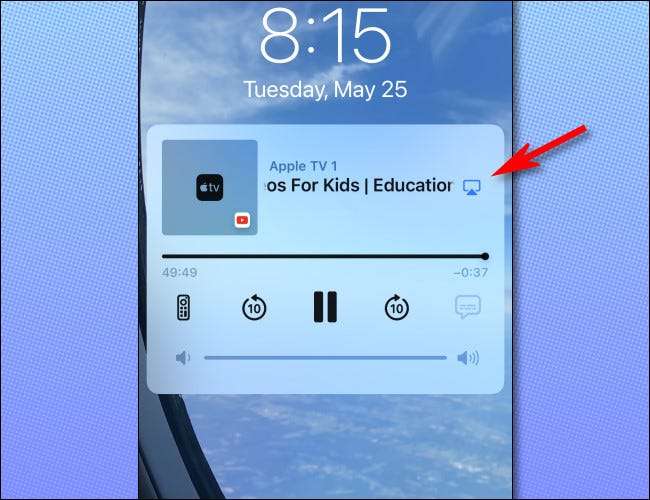
בתפריט Airplay שמופיע, הקש על "בקרת רמקולים אחרים & AMP; טלוויזיות "בתחתית רשימת המכשירים.
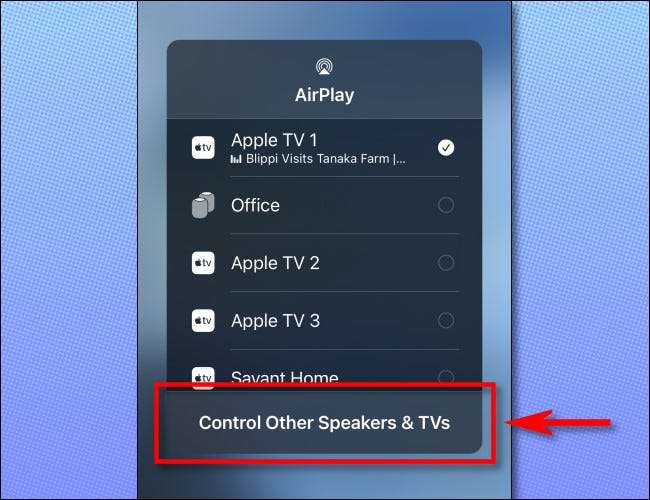
בתפריט הבא שמופיע, הקש על "iPhone" בחלק העליון של רשימת המכשירים שלך. על ידי כך, אתה נותן iPhone שלך יודע שאתה לא רוצה לשלוט על מכשיר Airplay מרחוק עם iPhone שלך כרגע.

לאחר הקשה על "iPhone", תראה חלון השמעת iPhone קטן על מסך המנעול שייראה משהו כזה. אבל עדיין לא עשינו.
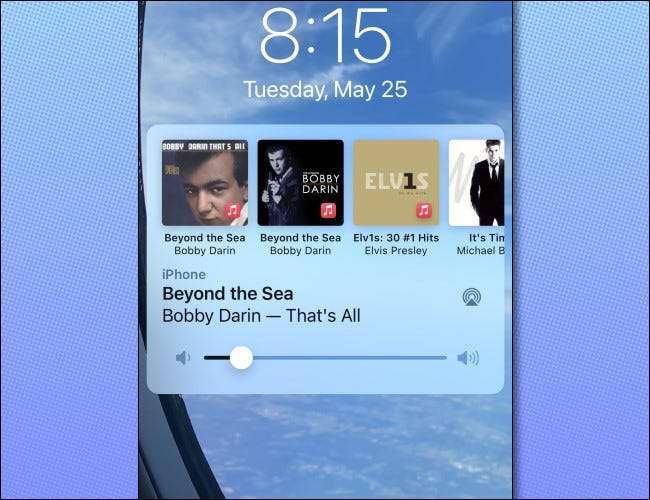
כדי להיפטר מסך הפעלת המדיה iPhone (כל עוד המדיה אינה פועלת באופן פעיל במכשיר שלך), שים את iPhone לישון על ידי לחיצה על לחצן הצד או על הלחצן TOP (בהתאם למכשיר שלך).

כאשר אתה הופך את מסך ה- iPhone שלך בחזרה (על ידי לחיצה על כפתור או אחרת), בקרת המדיה במסך הנעילה תיעלם!
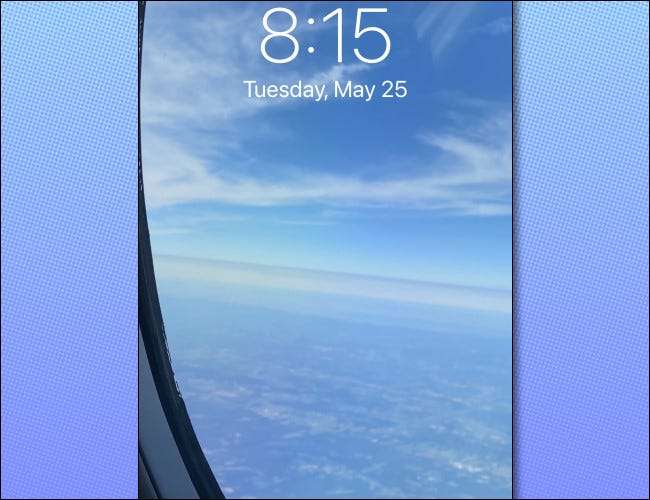
אנחנו לא יכולים להגיד שזה פשוט או קל, אבל זה עובד.
עכשיו, בואו נקווה כי Apple ייתן לנו להשבית את זה (ושאר נעל מסך התקשורת הפעלת הפעלת) עם הגדרה בעתיד - במקום לעשות אותנו לבצע סדרה של צעדים מוזרים. בהצלחה!
קָשׁוּר: כיצד להשתמש iPhone שלך או iPad כמו טלוויזיה Apple מרחוק







![[Updated] Replacing an iPhone 13 Screen Yourself Could Break Face ID](https://cdn.thefastcode.com/static/thumbs/-updated-replacing-an-iphone-13-screen-yourself-could-break-face-id.jpg)